1、已准备好一张配准好的浙江省行政区划图,如下:
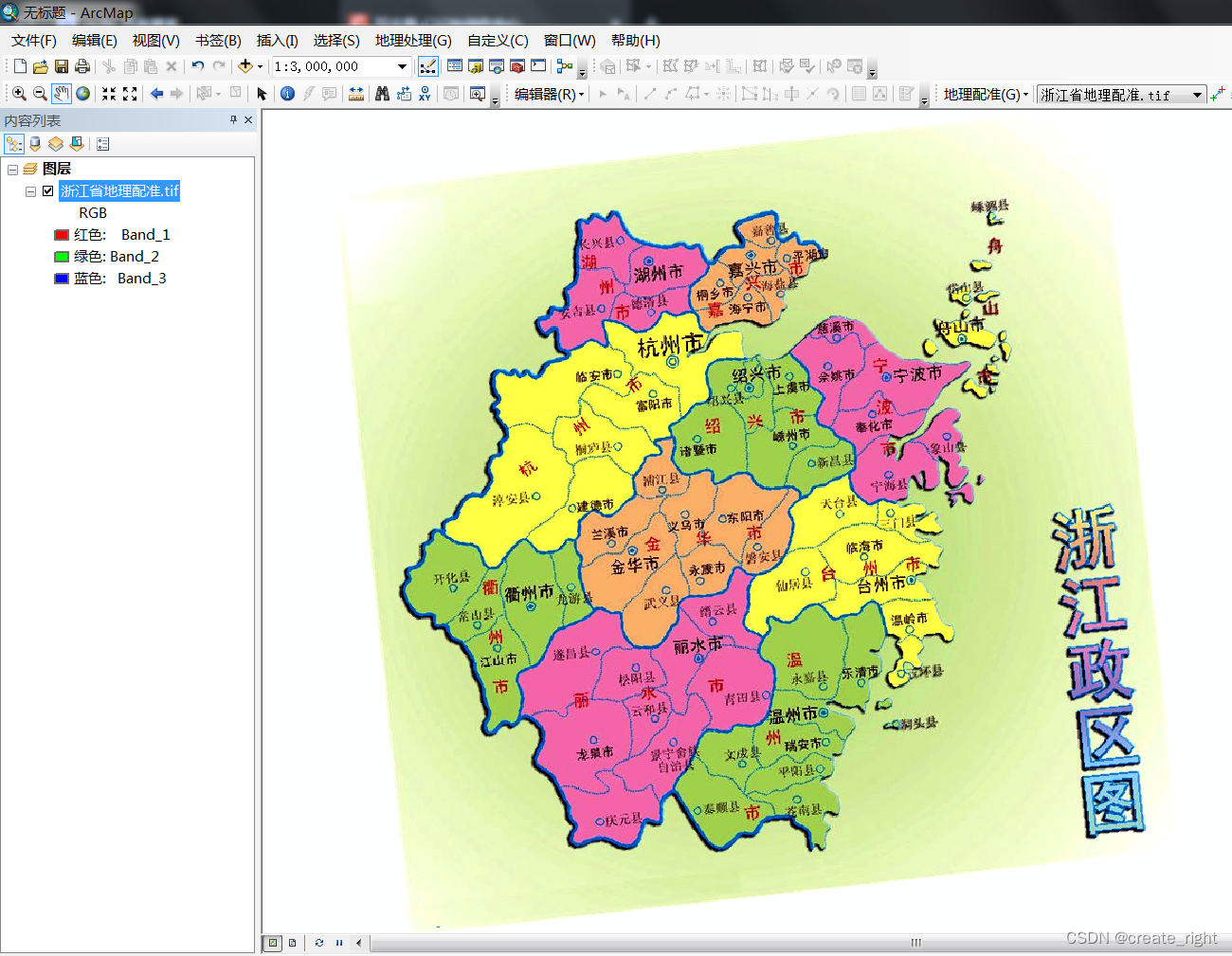
2、现在需要绘制湖州市县级行政区划。需要右击文件夹新建文件地理数据库,如下:

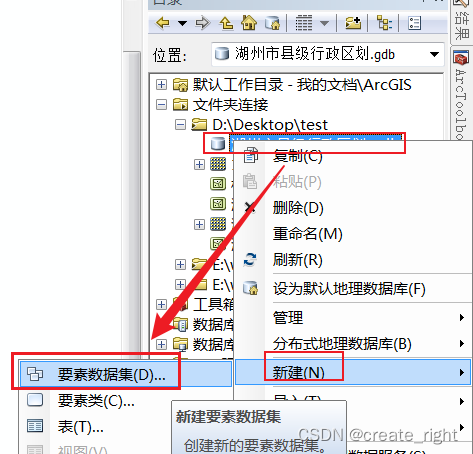
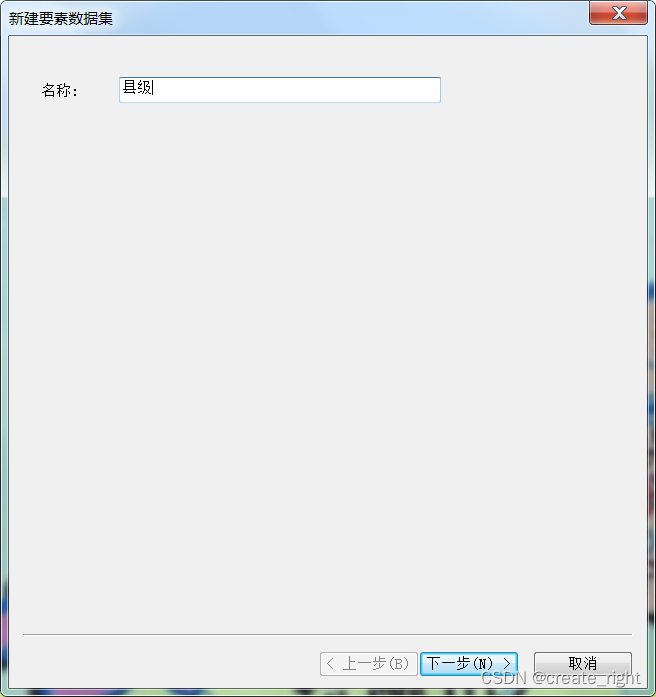
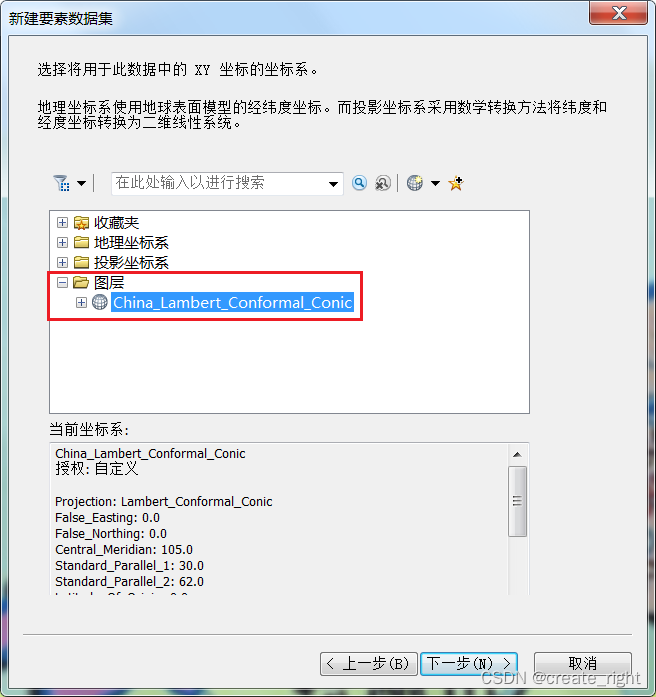
其余步骤均默认即可。
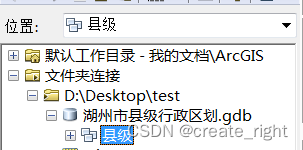
创建好县级要素数据集后,再新建要素类,命名为县。
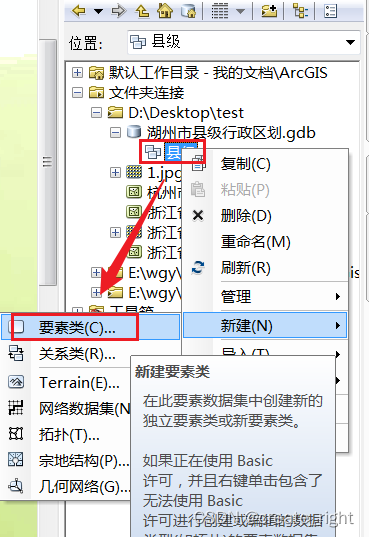
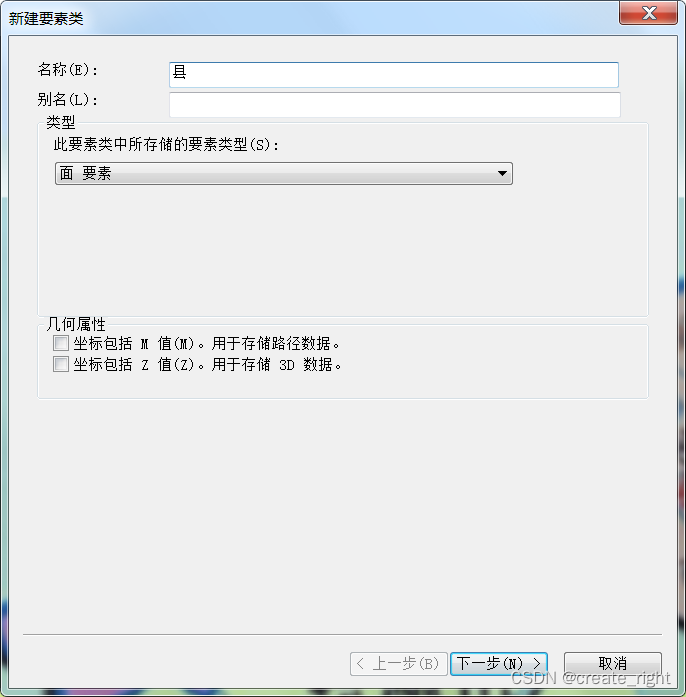

为要素类添加三个字段,具体见上图。其余均默认设置。创建成功后,将要素类导入arcmap中。
3、打开编辑器,选择开始编辑,随后点击创建要素按钮,开始沿着配准好的地图采集数据。如下:

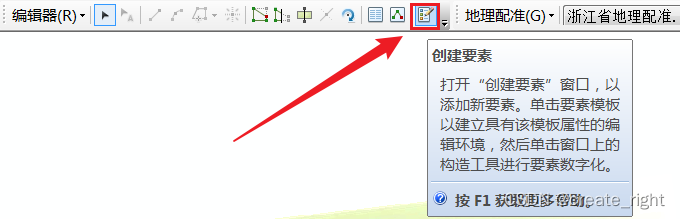

开始采集湖州市县级行政区划边界,如下:

4、采集后填写属性信息。需要单击属性按钮,然后在右侧填写属性信息,比如所属省份等。
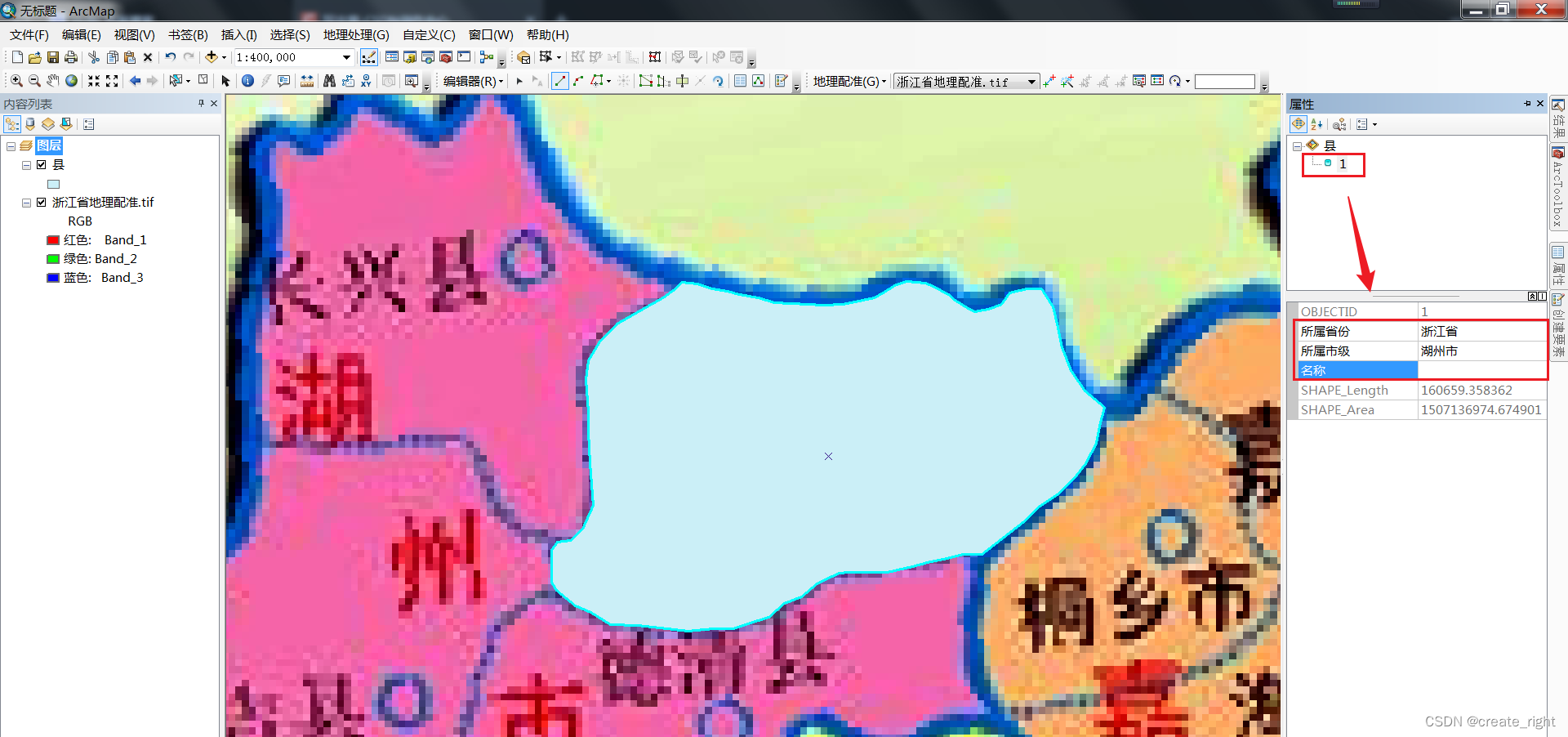
调整县层的透明度,再绘制其他县级行政区划。
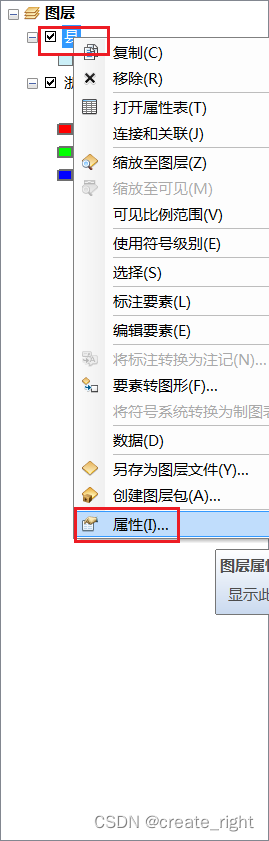

先不需要管绘制的边界是否重叠或空缺,后面的拓扑检查会解决这个问题,继续绘制其他县的边界。绘制完成后,点击保存编辑,并退出编辑。

5、右键要素数据集,选择新建,新建拓扑。具体如下:
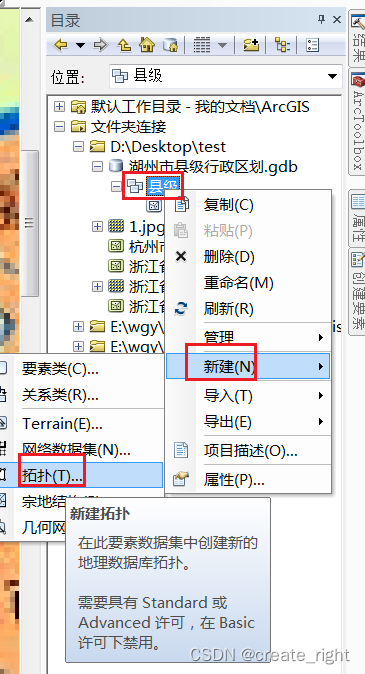

添加两个规则,如上图所示。其余页面选择默认即可,一直点击下一步,直到完成。

将拓扑拖入arcmap中,点击开始编辑按钮,开始对错误进行修改。

6、对于不能有空隙的错误,选择创建新要素,然后按住shift键选择两个要素,将其合并即可。调出拓扑工具,选择错误检查器,查看错误列表。
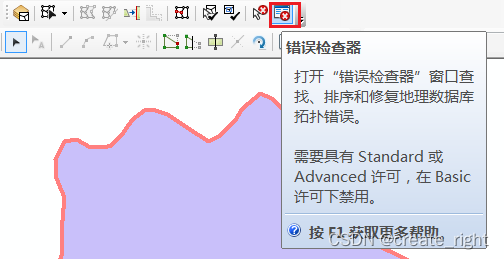

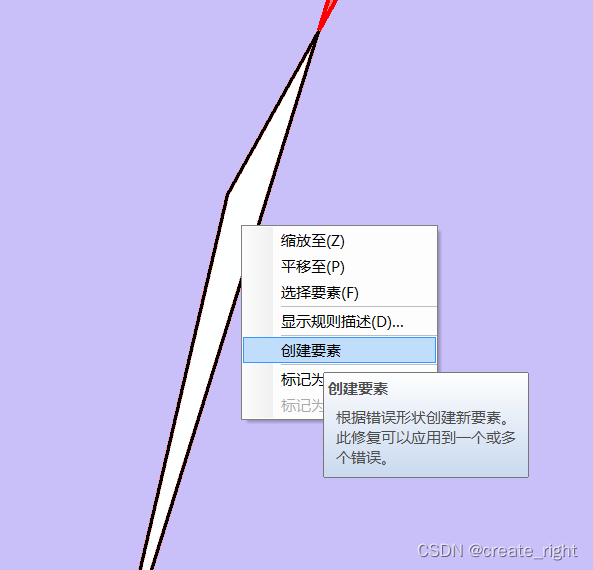
对于不能有空隙类的错误,需要先创建要素填充,然后选择与邻接要素合并。
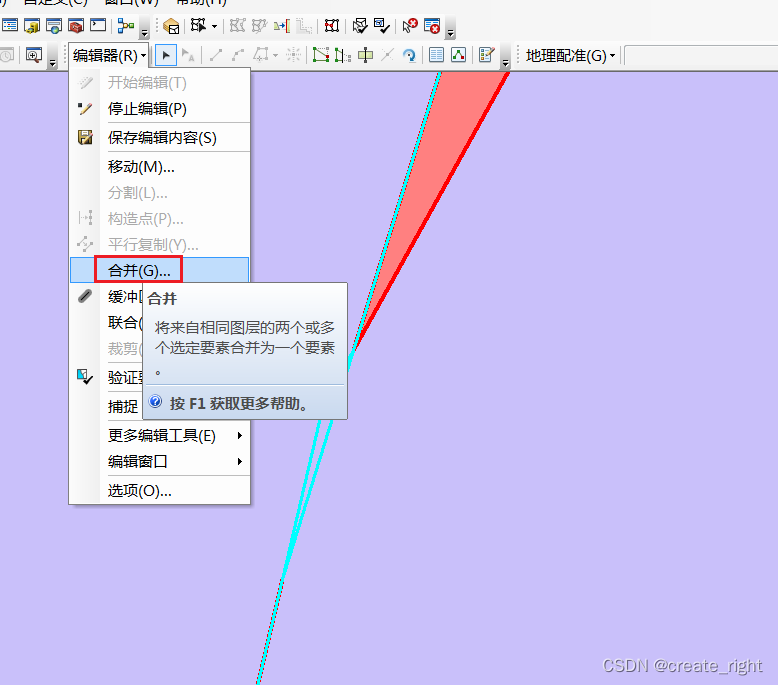

7、对于不能重叠类的错误,选择合并即可。
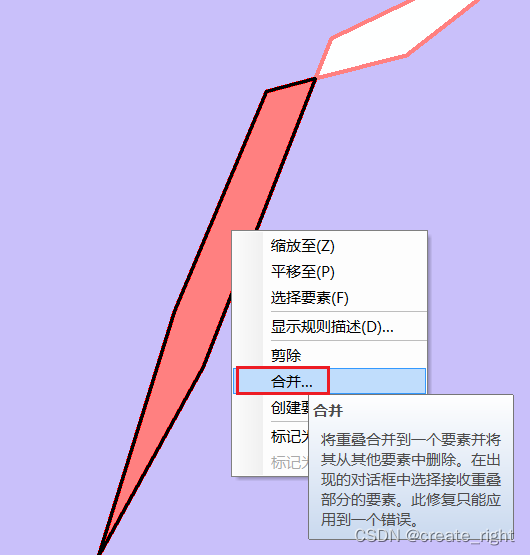
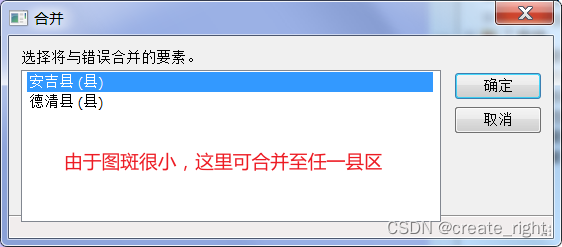
8、两类错误全部处理好之后,就能得到湖州市的县级行政区划数据了。如下:
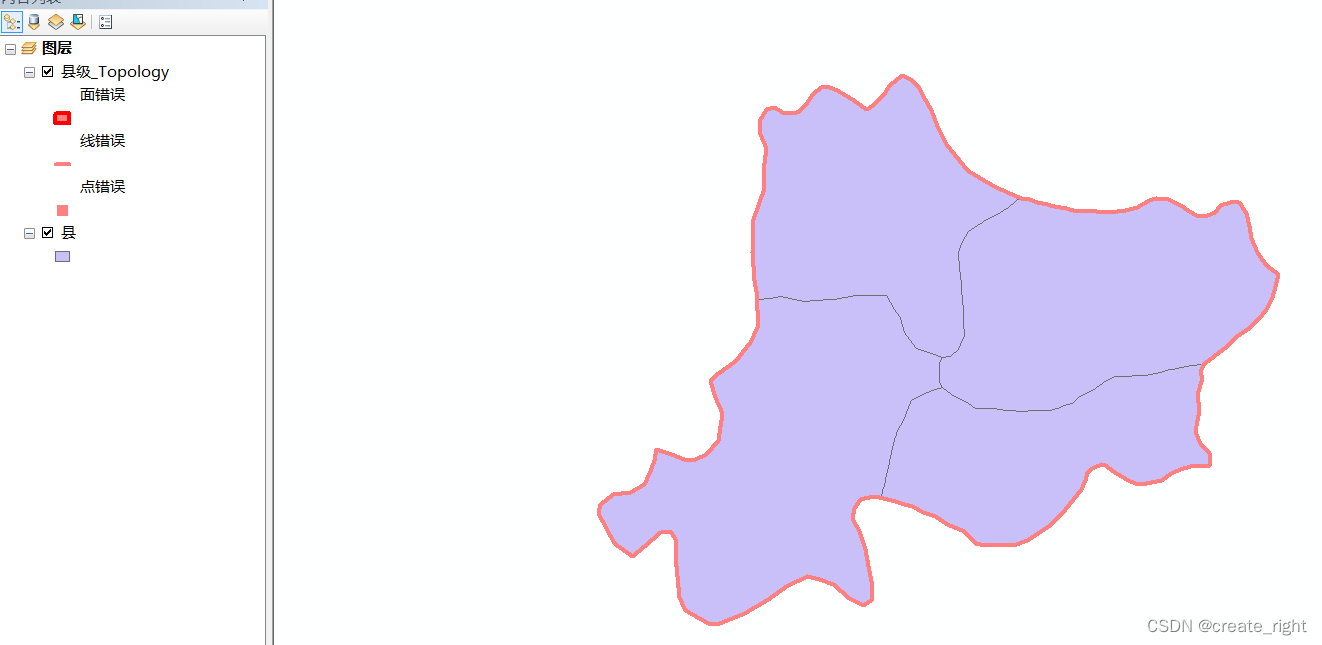
由于外围是空白的,所以拓扑检查时将其判断为不能有空隙类错误,实际上这个错误是可以直接忽略的,因为我们所需要的就是湖州市的县级行政区划,外围必然为空,故此错误无法避免,故将其忽略。





















 2320
2320











 被折叠的 条评论
为什么被折叠?
被折叠的 条评论
为什么被折叠?








